Linux Deepin merupakan salah satu Distro Linux yang dikembangkan dari Ubuntu LTS, pada awal release Deepin menggunakan DE GNOME3 yang diracik dengan komponen HTML5 dan Webkit yang kemudian oleh pengembang Deepin itu sendiri dinamakan DDE atau Deepin Desktop Environment. DDE membawakan antar muka yang menarik serta mudah digunakan oleh siapapun. Sehingga Deepin sangat cocok bagi pengguna yang baru akan menggunakan Linux, karena segalanya sudah tersedia atau out of the box.
Sebelumnya saya pernah membuat tulisan tentang review Deepin pada beberapa bulan yang lalu, tulisan tersebut bisa dijumpai di url ini. Kebetulan saya menyukai desktop mooding yang penasaran dengan model - model desktop baru di lingkungan Unix (khususnya Linux), dan Deepin khususnya untuk Deepin 2014 membawakan kesan yang berbeda dibandingkan dengan jenis desktop lainnya. Walau pada tulisan awal, saya belum mencoba secara live akan tetapi saya menangkap beberapa fitur yang berbeda. Pada kesempatan tulisan kali ini, saya telah melakukan uji coba di mesin notebook saya secara live, berikut adalah spesifikasi mesinnya.
- Compaq CQ40
- Processor Intel Core2Duo
- RAM 2 GB
Adapun review yang ditulis antara lain mengenai fitur antar muka, aplikasi, dan performance. Berikut ulasannya.
1. Antarmuka Deepin
Uniknya, Deepin 2014 membawa antarmuka yang berbeda dengan rilis sebelumnya. Berbeda juga dengan jenis desktop yang lain, di Deepin 2014 tidak ada panel klasik yang biasanya kita jumpai pada umumnya. Sebagai penggantinya Deepin 2014 menggunakan Dock yang bernama Docky. Akan tetapi kekurangan dari Docky bawaan deepin adalah belum adanya aplikasi tweak yang menangani kustomisasi docky seperti tema, ukuran, place, dan lain - lain.
Sekilas pada gambar pertama, desktop Deepin 2014 terlihat sangat sederhana dan minimalis. Deepin 2014 sudah terintegrasi baik dengan tombol keyboard start (superkey). Sehingga akan lebih memudahkan pengguna untuk mengakses menu. Selain itu, tersedia juga alternatif dari fitur tersebut yaitu adanya launcher yang kita bisa gunakan dengan mengklik ikon tersebut di docky.
Awal pertama mengakses menu kita akan dibawakan ke aplikasi favorit, untuk mengakses menu yang lain bisa gunakan ikon windows yang berada di pojok kiri.
Kita pun bisa mencari aplikasi dengan mengetikan nama aplikasi yang akan digunakan.
Fitur Docky
Dengan melakukan klik kanan pada docky anda akan mendapati beberapa fitur antara lain :
Sehingga saya mencoba mengatur docky menjadi auto hide agar docky hilang ketika tidak diakses, dan dampaknya sekarang aplikasi yang sedang diakses mengisi seluruh ruang.
Menu Setting menggunakan Sidebar sebelah kanan
Model ini terbilang baru di Deepin 2014 karena pada fitur sebelumnya belum ada. Segala sesuatu yang berkaitan dengan pengaturan tersentralisasi di menu settings yang diletakan pada sidebar.
Personalisasi
Anda bisa mengkustom desktop Deepin dengan mengakses menu settings Personalizations. Pada menu ini ada beberapa pengaturan antara lain Theme, Window, Icon, Wallpaper, dan Fonts. Namun sangat disayangkan, kustom font terbatas hanya pada ukuran font saja dan tidak tersedia untuk mengganti jenis font.
Selain dari fitur tersebut, anda pun bisa mengkustom tampilan menu login yang bisa diakses pada menu Boot Menu.
2. Aplikasi - Aplikasi
Sebagaimana yang telah dijelaskan mengenai fitur - fitur khusus di Deepin 2014 yang bisa anda jumpai di url http://www.linuxdeepin.com/feature2014.en.html. Deepin 2014 membawakan sejumlah aplikasi yang dikembangkan oleh Deepin itu sendiri, antara lain:
Adapun mengenai fitur aplikasi yang membuat saya penasaran adalah Deepin terminal. Saya mencoba untuk menjalankan aplikasi ini, kesimpulannya Deepin Terminal tidak mempunyai fitur - fitur khusus yang mencolok dengan jenis terminal yang lain hanya membawa kesan minimalis dan sangat disayangkan juga, fitur multitab di Deepin Terminal tidak ada. Biasanya untuk jenis terminal lain bisa diakses dengan kombinasi keyboard ctrl+shift+t untuk menggunakan fungsi multitab. Untuk menggantikan fitur tersebut, Deepin terminal mempunyai fitur multiple workspace.
3. Performance
Deepin 2014 dijalankan secara live dengan menggunakan usb live pada mesin ber-processor core2duo dengan memori 2 GB cukup ringan untuk digunakan. Meski demikian tidak menghilangkan dari sedikit efek animasi seperti efek saat minimize, maximize dan lain - lain. Dalam keadaan idle, Deepin 2014 memakan memori kurang dari 500 MB (sekitar 489 MB) dan hal ini tidak jauh berbeda dengan performance jenis dekstop modern yang lain seperti Unity, Cinnamon, dan GNOME3.
Kesimpulan
Deepin merupakan salah satu distro Linux yang dikembangkan untuk kemudahan dalam hal pemakaian. Deepin hadir dengan desktop yang modern dengan efek animasi serta grafis yang cantik sehingga sangat cocok untuk perangkat komputer modern dan kurang cocok jika dipasang pada mesin yang relatif lama. Deepin sangat cocok bila digunakan untuk kebutuhan sehari - hari sebagai pengganti atau alternatif untuk penggunaan Windows.
Unduh Deepin di http://www.linuxdeepin.com/download.en.html.
Sekilas pada gambar pertama, desktop Deepin 2014 terlihat sangat sederhana dan minimalis. Deepin 2014 sudah terintegrasi baik dengan tombol keyboard start (superkey). Sehingga akan lebih memudahkan pengguna untuk mengakses menu. Selain itu, tersedia juga alternatif dari fitur tersebut yaitu adanya launcher yang kita bisa gunakan dengan mengklik ikon tersebut di docky.
Awal pertama mengakses menu kita akan dibawakan ke aplikasi favorit, untuk mengakses menu yang lain bisa gunakan ikon windows yang berada di pojok kiri.
Kita pun bisa mencari aplikasi dengan mengetikan nama aplikasi yang akan digunakan.
Fitur Docky
Dengan melakukan klik kanan pada docky anda akan mendapati beberapa fitur antara lain :
- Keep Show, docky selalu ditampilkan
- Auto Hide, docky otomatis sembunyi jika tidak diakses
- Keep Hide, docky akan selalu sembunyi jika tidak diakses
- Show Battery
- Show Network
- Show Volume
- Show Clock
Jika docky saya atur keep show mengindikasikan docky akan selalu tampil sehingga menyebabkan aplikasi yang sedang diakses akan memiliki ruang tampil yang lebih sempit.
Sehingga saya mencoba mengatur docky menjadi auto hide agar docky hilang ketika tidak diakses, dan dampaknya sekarang aplikasi yang sedang diakses mengisi seluruh ruang.
Rasanya sangat kurang pas jika hanya mengandalkan docky sebagai pengganti panel, dan ini merupakan pandangan saya pribadi sebagai salah satu fitur yang tidak saya sukai pada rilis Deepin kali ini. Masih terasa lebih elegan jika Deepin tetap mempertahankan untuk menggunakan panel klasik dan docky menjadi menu pilihan saja apakah pengguna akan menggunakan fitur tersebut atau tidak.
Menu Setting menggunakan Sidebar sebelah kanan
Model ini terbilang baru di Deepin 2014 karena pada fitur sebelumnya belum ada. Segala sesuatu yang berkaitan dengan pengaturan tersentralisasi di menu settings yang diletakan pada sidebar.
Personalisasi
Anda bisa mengkustom desktop Deepin dengan mengakses menu settings Personalizations. Pada menu ini ada beberapa pengaturan antara lain Theme, Window, Icon, Wallpaper, dan Fonts. Namun sangat disayangkan, kustom font terbatas hanya pada ukuran font saja dan tidak tersedia untuk mengganti jenis font.
Selain dari fitur tersebut, anda pun bisa mengkustom tampilan menu login yang bisa diakses pada menu Boot Menu.
2. Aplikasi - Aplikasi
Sebagaimana yang telah dijelaskan mengenai fitur - fitur khusus di Deepin 2014 yang bisa anda jumpai di url http://www.linuxdeepin.com/feature2014.en.html. Deepin 2014 membawakan sejumlah aplikasi yang dikembangkan oleh Deepin itu sendiri, antara lain:
- Deepin Music
- Deepin Movie
- Deepin Screenshoot
- Deepin Store
- Deepin Game
- Deepin terminal
Namun dari sekian aplikasi, ternyata pada rilis terbaru ini Deepin tidak menyertakan paket aplikasi perkantoran WPS Office sebagaimana pada rilis sebelumnya.
Adapun mengenai fitur aplikasi yang membuat saya penasaran adalah Deepin terminal. Saya mencoba untuk menjalankan aplikasi ini, kesimpulannya Deepin Terminal tidak mempunyai fitur - fitur khusus yang mencolok dengan jenis terminal yang lain hanya membawa kesan minimalis dan sangat disayangkan juga, fitur multitab di Deepin Terminal tidak ada. Biasanya untuk jenis terminal lain bisa diakses dengan kombinasi keyboard ctrl+shift+t untuk menggunakan fungsi multitab. Untuk menggantikan fitur tersebut, Deepin terminal mempunyai fitur multiple workspace.
*sumber image deepin terminal : noobslab
3. Performance
Deepin 2014 dijalankan secara live dengan menggunakan usb live pada mesin ber-processor core2duo dengan memori 2 GB cukup ringan untuk digunakan. Meski demikian tidak menghilangkan dari sedikit efek animasi seperti efek saat minimize, maximize dan lain - lain. Dalam keadaan idle, Deepin 2014 memakan memori kurang dari 500 MB (sekitar 489 MB) dan hal ini tidak jauh berbeda dengan performance jenis dekstop modern yang lain seperti Unity, Cinnamon, dan GNOME3.
Kesimpulan
Deepin merupakan salah satu distro Linux yang dikembangkan untuk kemudahan dalam hal pemakaian. Deepin hadir dengan desktop yang modern dengan efek animasi serta grafis yang cantik sehingga sangat cocok untuk perangkat komputer modern dan kurang cocok jika dipasang pada mesin yang relatif lama. Deepin sangat cocok bila digunakan untuk kebutuhan sehari - hari sebagai pengganti atau alternatif untuk penggunaan Windows.
Unduh Deepin di http://www.linuxdeepin.com/download.en.html.


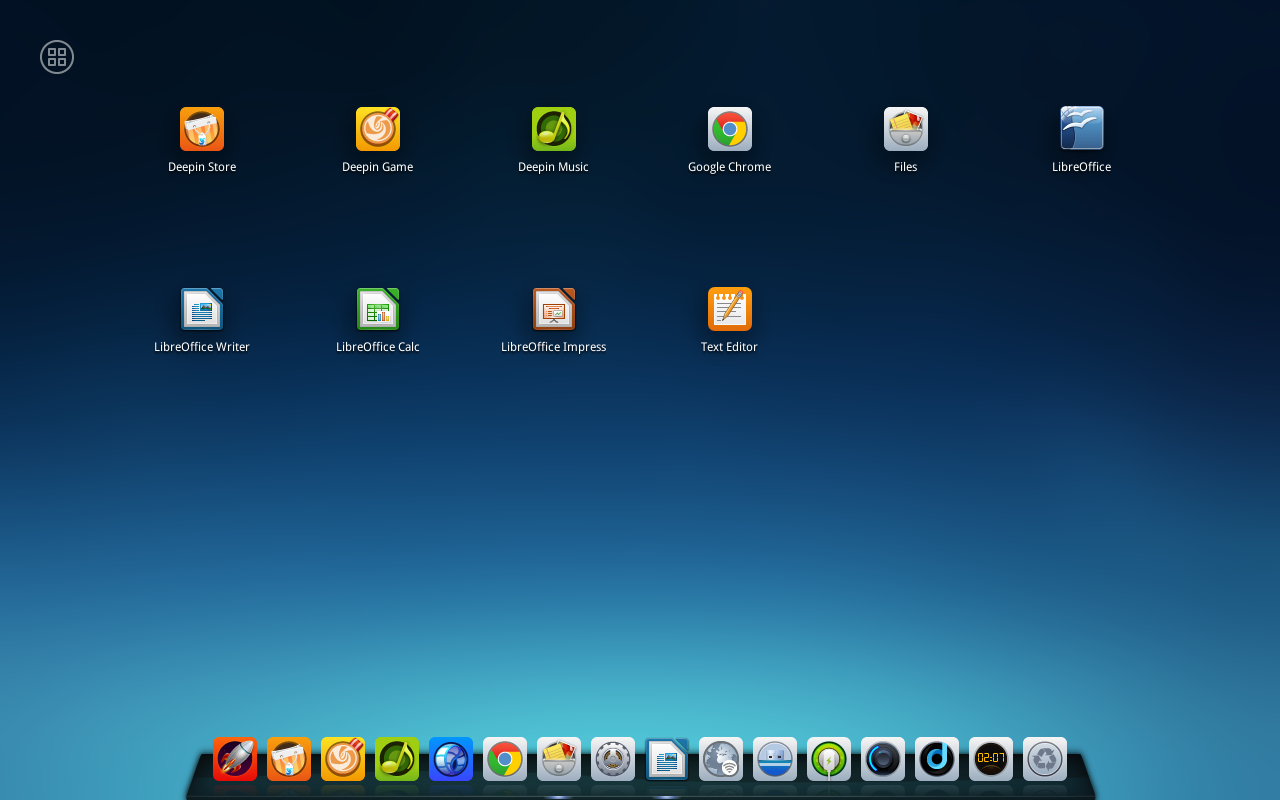









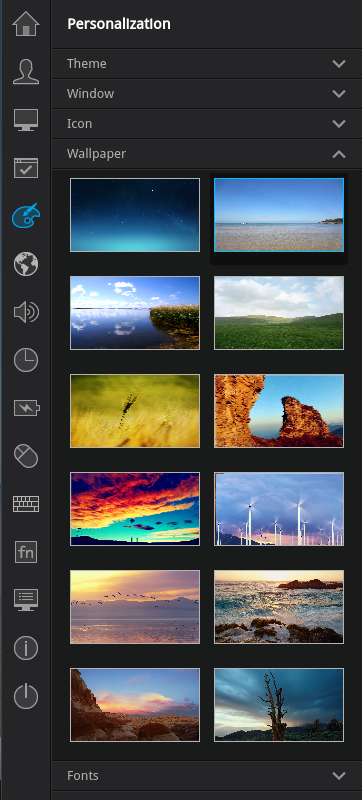















Ulasan Deepin 2014 yang pertama dalam Bahasa Indonesia. Terima kasih.
ReplyDeletesama - sama mas :)
ReplyDeleteseperti linux yang lain apakah deepin juga perlu melakukan system update lewat Terminal
ReplyDeletepertinyiinyi cara system update deepin gmn
sama mas dilakukan melalui terminal atau bisa dengan GUI seperti Synaptic Package Manager
Delete